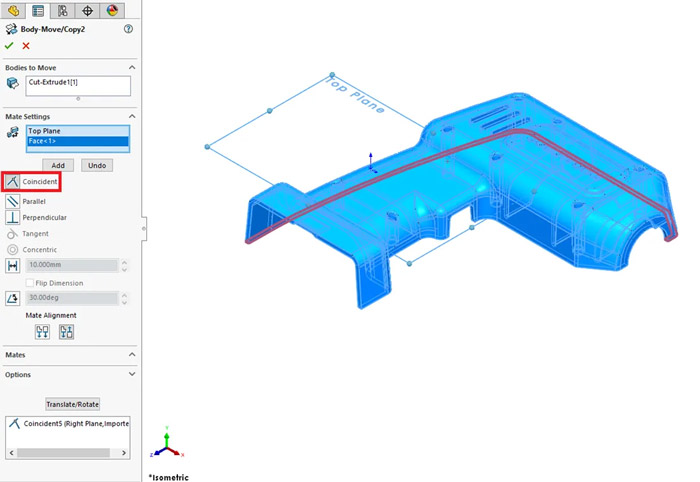Move/Copy Body چیه اصلاً و چرا باید برامون مهم باشه؟
ببین توی طراحی با سالیدورک مخصوصاً وقتی داری یه اسمبلی بزرگ و پیچیده درست می کنی خیلی پیش میاد که بخوای یه بدنه رو جابجا کنی بچرخونی یا ازش کپی بگیری. تصور کن یه طراحی داری که از چند تا بدنه مختلف تشکیل شده مثل بدنه یه ماشین یه ربات یا هر چیز دیگه. حالا اگه بخوای جای یه قسمت از بدنه رو تغییر بدی یا مثلاً یه قطعه رو تکثیر کنی برای جاهای دیگه دستور Move/Copy Body مثل یه دوست کار راه بنداز به دادت می رسه.
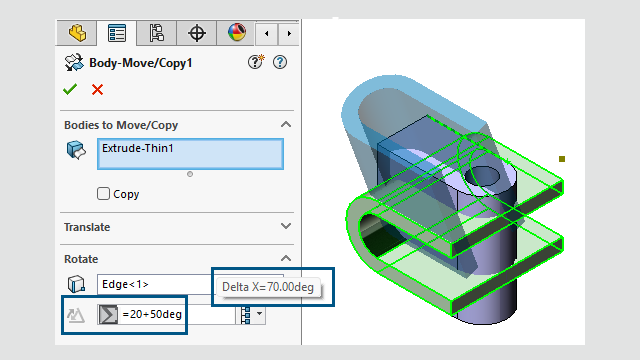
چرا آموزش SOLIDWORKS و دستور Move/Copy Body مهمه؟ چون اگه این دستور رو بلد نباشی مجبوری هی بری سراغ فیچر منیجر اسکچ ها رو ادیت کنی اکسترودها رو تغییر بدی و کلی وقت تلف کنی. اما با Move/Copy Body انگار یه میانبر جادویی داری که سریع و راحت هر بدنه ای رو هر جا که دلت خواست میبری و میذاری. اینطوری هم سرعت کارت میره بالا هم دقتت بیشتر میشه و مهم تر از همه اعصابت آروم تر میمونه! هیچ چی بدتر از این نیست که کلی وقت پای یه کار بذاری بعد ببینی یه اشتباه کوچیک همه چی رو خراب کرده. Move/Copy Body کمک میکنه این اشتباهات رو به حداقل برسونی و طراحی هاتو حرفه ای تر پیش ببری.
پنجره فرمان Move/Copy Body یه نگاه از نزدیک و دوستانه
خب حالا که فهمیدیم Move/Copy Body چه غولیِ بریم ببینیم وقتی دکمه اش رو می زنیم چی میشه. وقتی این دستور رو فعال میکنی یه پنجره کوچولو باز میشه که ممکنه اولش یکم گیج کننده به نظر برسه ولی نگران نباش با هم قدم به قدم میریم جلو و همه چیش رو مثل کف دست برات روشن می کنیم.
تو این پنجره چند تا بخش اصلی داریم :
- Bodies to Move/Copy : اینجا دقیقاً همون جاییه که باید به سالیدورک بگی کدوم بدنه ها رو میخوای جابجا یا کپی کنی. میتونی هم از توی گرافیک اریا (همون صفحه اصلی طراحی) انتخابشون کنی هم از توی فیچر منیجر. یه نکته باحال اینه که میتونی چند تا بدنه رو همزمان انتخاب کنی یعنی لازم نیست دونه دونه این کارو انجام بدی. فقط کافیه دکمه Ctrl رو نگه داری و روی بدنه های مورد نظرت کلیک کنی.
- Constraints : این بخش یکم تخصصی تره ولی خیلی هم مهم و کاربردیه. اینجا میتونی تعیین کنی که جابجایی و چرخوندن بدنه ها بر اساس چی انجام بشه. مثلاً میتونی بگی بر اساس یه نقطه یه خط یه صفحه یا حتی یه Coordinate System جابجا بشن. این آپشن ها بهت کنترل خیلی دقیقی روی حرکت بدنه ها میدن. در ادامه بیشتر در موردشون صحبت میکنیم پس فعلاً نگران پیچیدگیش نباش!
- Translate/Rotate : این قسمت دیگه خیلی واضحه. اینجا میتونی مقادیر جابجایی (Translate) و چرخش (Rotate) رو وارد کنی. برای جابجایی سه تا جهت X Y و Z رو داری که میتونی به هر کدوم مقدار بدی. برای چرخش هم میتونی محور چرخش و زاویه چرخش رو مشخص کنی. یه چیز جالب دیگه اینه که میتونی از دکمه های فلش کوچولو کنار هر کدوم از این مقادیر استفاده کنی تا بدنه رو به صورت دستی توی صفحه جابجا یا بچرخونی. این خیلی به درد میخوره وقتی میخوای یه جابجایی تقریبی انجام بدی و دقیقاً مقدارش رو نمیدونی.
- Copy : این تیک باکس کوچولو کل ماجرا رو عوض میکنه! وقتی این تیک رو میزنی به جای جابجایی بدنه اصلی یه کپی ازش درست میشه و اون کپی جابجا میشه. بدنه اصلی سر جای خودش میمونه. این خیلی کاربردیه وقتی میخوای یه قطعه رو چند بار تو طراحی ت استفاده کنی مثلاً یه پیچ یه مهره یا یه قطعه تزیینی.
- Number of Copies : اگه تیک Copy رو زده باشی این گزینه فعال میشه. اینجا میتونی تعیین کنی که چند تا کپی از بدنه میخوای درست کنی. تصور کن میخوای یه ردیف از یه قطعه رو کنار هم بذاری لازم نیست دونه دونه کپی کنی فقط کافیه تعداد کپی ها رو اینجا مشخص کنی و سالیدورک خودش برات ردیفش میکنه!
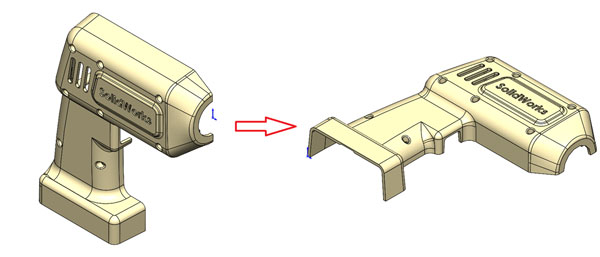
حرکت دادن بدنه مثل آب خوردن (البته با سالیدورک!)
خب حالا بریم سراغ قسمت عملی کار و ببینیم چطوری میشه با Move/Copy Body بدنه ها رو جابجا کرد. حرکت دادن بدنه خیلی ساده تر از اونیه که فکرشو میکنی. چند تا روش برای این کار وجود داره :
روش اول : استفاده از Translate/Rotate
این روش خیلی دقیق و کنترل شده ست. فرض کن میخوای یه بدنه رو دقیقاً ۱۰ میلی متر در جهت X جابجا کنی. برای این کار :
- دستور Move/Copy Body رو فعال کن.
- بدنه مورد نظرت رو انتخاب کن.
- توی بخش Translate/Rotate مقدار ۱۰ رو توی کادر مربوط به X وارد کن.
- دکمه Ok رو بزن.
به همین سادگی! بدنه دقیقاً ۱۰ میلی متر در جهت X جابجا میشه. همین کار رو میتونی برای جهت های Y و Z و همچنین برای چرخش انجام بدی. فقط کافیه مقادیر مورد نظرت رو توی کادرهای مربوطه وارد کنی.
روش دوم : استفاده از Drag and Drop (کشیدن و رها کردن)
این روش خیلی سریع و بصریه ولی دقتش به اندازه روش اول نیست. برای این کار :
- دستور Move/Copy Body رو فعال کن.
- بدنه مورد نظرت رو انتخاب کن.
- توی گرافیک اریا روی بدنه کلیک کن و دکمه موس رو نگه دار.
- بدنه رو به جایی که میخوای جابجا کن و دکمه موس رو رها کن.
سالیدورک بدنه رو به جایی که رها کردی منتقل میکنه. این روش خیلی خوبه وقتی میخوای یه جابجایی تقریبی انجام بدی و نیازی به دقت خیلی زیاد نداری. مثلاً وقتی میخوای یه قطعه رو به صورت چشمی تو موقعیت مناسب قرار بدی.
روش سوم : استفاده از Constraints (قیدها)
این روش یکم پیشرفته تره ولی خیلی قدرتمنده. با استفاده از قیدها میتونی حرکت بدنه رو به یه المان هندسی دیگه (مثل نقطه خط صفحه) محدود کنی. مثلاً میتونی یه بدنه رو جوری جابجا کنی که همواره روی یه صفحه خاص بمونه یا حول یه محور خاص بچرخه.
برای استفاده از قیدها :
- دستور Move/Copy Body رو فعال کن.
- بدنه مورد نظرت رو انتخاب کن.
- توی بخش Constraints نوع قید مورد نظرت رو انتخاب کن (مثلاً Mate Constraint).
- المان های هندسی مورد نظر برای قید رو انتخاب کن.
- دکمه Ok رو بزن.
سالیدورک بدنه رو جوری جابجا میکنه که قیدهای انتخاب شده رو رعایت کنه. این روش خیلی به درد میخوره وقتی میخوای حرکت بدنه ها رو به صورت دقیق و مهندسی کنترل کنی. مثلاً وقتی داری یه مکانیزم طراحی میکنی و میخوای حرکت قطعات نسبت به هم دقیقاً مطابق با طرحت باشه.
کپی کردن بدنه وقتی یه دونه کافی نیست (یا دو تا یا سه تا!)
کپی کردن بدنه هم مثل حرکت دادنش خیلی راحته. فقط کافیه یه تیک کوچولو بزنی و بگی چند تا کپی میخوای. برای کپی کردن بدنه :
- دستور Move/Copy Body رو فعال کن.
- بدنه مورد نظرت رو انتخاب کن.
- تیک باکس Copy رو بزن.
- اگه میخوای چند تا کپی درست کنی تعداد کپی ها رو توی کادر Number of Copies وارد کن.
- روش جابجایی کپی ها رو انتخاب کن (میتونی از Translate/Rotate Drag and Drop یا Constraints استفاده کنی).
- دکمه Ok رو بزن.
سالیدورک کپی های بدنه رو برات درست میکنه و اونها رو به جایی که مشخص کردی منتقل میکنه. کپی کردن بدنه خیلی به درد میخوره وقتی میخوای قطعات تکراری رو تو طراحی ت استفاده کنی. مثلاً فرض کن داری یه قفسه کتاب طراحی میکنی و میخوای چند تا طبقه عین هم داشته باشه. به جای اینکه هر طبقه رو از اول طراحی کنی فقط کافیه یه طبقه رو طراحی کنی و بعد با Move/Copy Body ازش کپی بگیری و طبقات دیگه رو بچینی. اینطوری کلی وقت صرفه جویی میکنی و طراحی ت سریع تر پیش میره.
ترفندهای حرکت و کپی دقیق برای حرفه ای ترها
حالا که اصول اولیه Move/Copy Body رو یاد گرفتی بریم سراغ چند تا ترفند و نکته حرفه ای که کارتو خیلی راحت تر و سریع تر میکنه :
- استفاده از Coordinate System : وقتی میخوای جابجایی و چرخش بدنه رو بر اساس یه سیستم مختصات خاص انجام بدی استفاده از Coordinate System خیلی به درد میخوره. میتونی یه Coordinate System جدید تعریف کنی و بعد توی پنجره Move/Copy Body اون Coordinate System رو به عنوان مبدأ جابجایی و چرخش انتخاب کنی. اینطوری میتونی حرکات پیچیده تر و دقیق تری رو انجام بدی.
- استفاده از Relations (روابط) : میتونی بین بدنه ها رابطه تعریف کنی و بعد با جابجایی یه بدنه بدنه های دیگه هم به صورت خودکار جابجا بشن. مثلاً میتونی یه رابطه “Paralle” بین دو صفحه از دو بدنه مختلف تعریف کنی. بعد اگه یکی از بدنه ها رو جابجا کنی بدنه دیگه هم جوری جابجا میشه که اون دو صفحه همچنان موازی بمونن. این خیلی به درد میخوره وقتی داری مکانیزم های پیچیده طراحی میکنی و میخوای حرکت قطعات به هم وابسته باشه.
- استفاده از Patterns (الگوها) : اگه میخوای تعداد زیادی کپی از یه بدنه رو به صورت منظم و الگو دار درست کنی استفاده از Pattern خیلی سریع تر و راحت تر از Move/Copy Body هست. با Pattern میتونی الگوهای خطی دایره ای و پر شده (Fill Pattern) درست کنی. این خیلی به درد میخوره وقتی میخوای قطعات تکراری رو به صورت آرایه های منظم تو طراحی ت استفاده کنی مثلاً سوراخ های روی یه صفحه یا پره های یه فن.
- استفاده از Move with Features : این گزینه خیلی باحاله! وقتی این گزینه رو فعال میکنی نه تنها بدنه بلکه تمام فیچرهایی که روی اون بدنه اعمال شده هم باهاش جابجا میشن. تصور کن یه بدنه داری که روش چند تا سوراخ و پخ ایجاد کردی. اگه بخوای این بدنه رو با Move/Copy Body جابجا کنی و میخوای سوراخ ها و پخ ها هم سر جای خودشون نسبت به بدنه بمونن باید گزینه Move with Features رو فعال کنی. در غیر این صورت فقط خود بدنه جابجا میشه و فیچرها سر جای قبلیشون میمونن.
وقتی Move/Copy Body قاطی می کنه (و چطوری درستش کنیم!)
گاهی وقتا پیش میاد که Move/Copy Body اونجوری که انتظار داری کار نمیکنه و یه سری مشکلات عجیب غریب پیش میاد. نگران نباش این مشکلات معمولاً راه حل های ساده ای دارن. چند تا از رایج ترین مشکلات و راه حل هاشون رو با هم بررسی کنیم :
- مشکل : بدنه جابجا نمیشه!
- راه حل : اول مطمئن شو که بدنه رو درست انتخاب کردی. گاهی وقتا ممکنه اشتباهی یه فیچر یا یه صفحه رو انتخاب کرده باشی به جای بدنه. دوم چک کن که مقادیر جابجایی و چرخش رو درست وارد کردی باشی. شاید اشتباهی صفر وارد کردی یا مقدار خیلی کوچیکی که اصلاً قابل مشاهده نیست. سوم اگه از Constraints استفاده میکنی مطمئن شو که قیدها درست تعریف شدن و با هم تداخلی ندارن.
- مشکل : کپی بدنه درست نمیشه!
- راه حل : مطمئن شو که تیک باکس Copy رو زده باشی. اگه تیک رو نزده باشی فقط بدنه اصلی جابجا میشه و کپی ای درست نمیشه. دوم اگه تعداد کپی ها رو مشخص کردی مطمئن شو که عدد درستی وارد کردی. شاید اشتباهی صفر وارد کردی یا یه عدد خیلی کوچیک. سوم اگه از Constraints برای کپی کردن استفاده میکنی مطمئن شو که قیدها درست تعریف شدن و مشکلی ندارن.
- مشکل : بعد از Move/Copy Body مدل خراب میشه!
- راه حل : این مشکل معمولاً وقتی پیش میاد که جابجایی یا کپی کردن بدنه باعث ایجاد تداخل بین بدنه ها میشه. سالیدورک ممکنه نتونه این تداخل رو به درستی هندل کنه و مدل رو خراب کنه. برای حل این مشکل سعی کن جابجایی و کپی کردن رو به صورت مرحله به مرحله انجام بدی و بعد از هر مرحله مدل رو چک کنی. اگه دیدی تداخلی پیش اومده سعی کن جابجایی رو یه کم تغییر بدی یا از روش های دیگه برای حل مشکل استفاده کنی. یه راه حل دیگه اینه که از گزینه Merge result استفاده کنی. وقتی این گزینه رو فعال میکنی بدنه های جابجا شده یا کپی شده با بدنه های موجود ادغام میشن و یه بدنه واحد رو تشکیل میدن. این کار میتونه از ایجاد تداخل جلوگیری کنه.
مثال های عملی Move/Copy Body در پروژه های واقعی (یه کم الهام بگیریم!)
Move/Copy Body فقط یه دستور ساده نیست بلکه یه ابزار قدرتمنده که میتونه تو پروژه های واقعی خیلی به کارت بیاد. بیا چند تا مثال بزنیم و ببینیم چطوری میشه از این دستور تو طراحی های مختلف استفاده کرد :
- طراحی بدنه خودرو : تصور کن داری بدنه یه خودرو رو طراحی میکنی. بعد از اینکه طرح کلی بدنه رو درست کردی ممکنه بخوای جای چراغ های جلو آینه ها یا دستگیره های در رو تغییر بدی. با Move/Copy Body میتونی به راحتی این قطعات رو جابجا کنی و به موقعیت دلخواهت برسونی. همچنین میتونی از دستور Copy برای تکثیر قطعات متقارن مثل چراغ های جلو یا آینه ها استفاده کنی.
- طراحی ربات : تو طراحی ربات ها معمولاً قطعات زیادی به صورت تکراری استفاده میشن مثل موتورها چرخ ها و سنسورها. با Move/Copy Body میتونی یه بار این قطعات رو طراحی کنی و بعد به تعداد مورد نیاز ازشون کپی بگیری و تو نقاط مختلف ربات بچینی. این کار سرعت طراحی رو خیلی بالا میبره.
- طراحی قالب : تو طراحی قالب های تزریق پلاستیک معمولاً قالب از دو یا چند قسمت تشکیل میشه. برای طراحی قسمت های مختلف قالب میتونی اول کل قالب رو به صورت یه بدنه واحد طراحی کنی و بعد با Move/Copy Body قسمت های مختلف رو از هم جدا کنی و هر قسمت رو به صورت جداگانه ویرایش کنی.
- طراحی محصولات مصرفی : تو طراحی محصولات مصرفی مثل لوازم خانگی مبلمان و ابزارآلات معمولاً قطعات زیادی به صورت سری و تکراری استفاده میشن مثل پیچ ها مهره ها دکمه ها و دستگیره ها. با Move/Copy Body میتونی این قطعات رو به راحتی کپی کنی و تو نقاط مختلف محصول استفاده کنی.
تمرین تمرین تمرین : کلید استادی Move/Copy Body (و هر چیز دیگه!)
یادت باشه هیچ چیز جای تمرین رو نمیگیره! هر چقدر هم که این مقاله رو بخونی و ویدیوهای آموزشی ببینی تا وقتی خودت دست به کار نشی و تمرین نکنی Move/Copy Body رو به صورت کامل یاد نمیگیری. بهترین راه برای یادگیری این دستور (و هر دستور دیگه تو سالیدورک) اینه که پروژه های کوچیک و ساده رو شروع کنی و تو اون پروژه ها از Move/Copy Body استفاده کنی.
چند تا ایده برای تمرین :
- طراحی یه مکعب روبیک : مکعب روبیک از ۲۷ قطعه کوچیک تشکیل شده که همه شون شکل یکسانی دارن. میتونی یه قطعه از مکعب روبیک رو طراحی کنی و بعد با Move/Copy Body ازش ۲۶ تا کپی دیگه درست کنی و مکعب روبیک رو سر هم کنی.
- طراحی یه صفحه شطرنج : صفحه شطرنج از ۶۴ خونه مربع شکل تشکیل شده که به صورت یکی در میون سیاه و سفید هستن. میتونی یه خونه سیاه و یه خونه سفید طراحی کنی و بعد با Move/Copy Body ازشون کپی بگیری و صفحه شطرنج رو بچینی.
- طراحی یه پازل سه بعدی : پازل های سه بعدی شکل های پیچیده ای دارن که از چند تا قطعه مختلف تشکیل شدن. میتونی یه پازل سه بعدی ساده رو انتخاب کنی و قطعاتش رو طراحی کنی و بعد با Move/Copy Body قطعات رو جابجا کنی و پازل رو سر هم کنی.
هر چقدر بیشتر تمرین کنی دستت روون تر میشه و Move/Copy Body رو بهتر یاد میگیری. یادت باشه استمرار و پشتکار کلید موفقیت تو یادگیری سالیدورک و هر مهارت دیگه ایه.
منابع بیشتر برای حرفه ای شدن (اگه هنوز تشنه یادگیری هستی!)
اگه حس میکنی هنوز اطلاعات کافی نداری و میخوای بیشتر یاد بگیری منابع زیادی وجود داره که میتونی ازشون استفاده کنی :
- Help داخلی سالیدورک : سالیدورک یه بخش Help خیلی کامل داره که میتونی توش اطلاعات زیادی در مورد تمام دستورات و قابلیت های سالیدورک پیدا کنی. برای دسترسی به Help کافیه دکمه F۱ رو بزنی یا از منوی Help گزینه SolidWorks Help رو انتخاب کنی.
- وبسایت رسمی سالیدورک : وبسایت رسمی سالیدورک پر از آموزش ها مقالات و ویدیوهای آموزشیه که میتونی ازشون استفاده کنی. تو این وبسایت میتونی اطلاعات به روز و معتبری در مورد سالیدورک پیدا کنی.
- کانال های یوتیوب آموزشی : یوتیوب پر از کانال های آموزشیه که ویدیوهای آموزشی رایگان در مورد سالیدورک منتشر میکنن. فقط کافیه عبارت “SolidWorks tutorial” رو تو یوتیوب جستجو کنی تا کلی کانال خوب پیدا کنی.
- انجمن های آنلاین سالیدورک : انجمن های آنلاین زیادی وجود داره که کاربرای سالیدورک توش سوالاتشون رو مطرح میکنن و به همدیگه کمک میکنن. تو این انجمن ها میتونی سوالات خودت رو بپرسی و از تجربه های بقیه استفاده کنی.
جمع بندی و نکات کلیدی (یه یادآوری سریع و دوستانه)
خب رسیدیم به آخر این مقاله طولانی و مفصل! امیدوارم تا اینجا خسته نشده باشی و چیزهای مفیدی یاد گرفته باشی. بیا یه جمع بندی سریع از نکات کلیدی داشته باشیم :
- Move/Copy Body یه دستور خیلی مهم و کاربردی تو سالیدورکه که بهت کمک میکنه بدنه ها رو جابجا کپی و بچرخونی.
- پنجره فرمان Move/Copy Body چند تا بخش اصلی داره : Bodies to Move/Copy Constraints Translate/Rotate Copy و Number of Copies.
- برای حرکت دادن بدنه میتونی از Translate/Rotate Drag and Drop یا Constraints استفاده کنی.
- برای کپی کردن بدنه کافیه تیک باکس Copy رو بزنی و تعداد کپی ها رو مشخص کنی.
- برای حرفه ای تر شدن میتونی از Coordinate System Relations و Patterns استفاده کنی.
- اگه با مشکلی روبرو شدی مدل رو چک کن قیدها رو بررسی کن و از گزینه Merge result استفاده کن.
- تمرین تمرین تمرین! هیچ چیز جای تمرین رو نمیگیره.
- منابع زیادی برای یادگیری بیشتر وجود داره : Help داخلی سالیدورک وبسایت رسمی سالیدورک کانال های یوتیوب آموزشی و انجمن های آنلاین.
پرسش های شما پاسخ های خودمونی (بخش سوال و جواب)
سوال اول : فرق Move Body با Copy Body چیه؟ من همیشه قاطی میکنم!
جواب : ببین دوست عزیز خیلی ساده ست! Move Body مثل اینه که یه وسیله رو از یه جا برداری بذاری یه جای دیگه. وسیله قبلی دیگه سر جاش نیست فقط یه دونه ازش داری که جاش عوض شده. ولی Copy Body مثل اینه که از یه وسیله عکس بگیری و یه کپی ازش درست کنی. وسیله اصلی سر جاش میمونه و یه دونه دیگه هم عین همون داری که میتونی جابجاش کنی. به زبون سالیدورکی Move Body بدنه اصلی رو جابجا میکنه ولی Copy Body یه کپی از بدنه درست میکنه و اون کپی رو جابجا میکنه. امیدوارم دیگه قاطی نکنی!
سوال دوم : من میخوام یه بدنه رو دقیقاً به یه نقطه خاص منتقل کنم. چطوری این کارو انجام بدم؟
جواب : آفرین به دقتت! برای این کار بهترین راه استفاده از Constraints هست. وقتی دستور Move/Copy Body رو فعال میکنی توی بخش Constraints نوع قید “Coincident” رو انتخاب کن. بعد توی قسمت Selection اول نقطه مبدأ روی بدنه خودت رو انتخاب کن (نقطه ای که میخوای مبدأ جابجایی باشه) و بعد نقطه ای که میخوای بدنه بهش منتقل بشه رو انتخاب کن. سالیدورک بدنه رو جوری جابجا میکنه که اون دو تا نقطه دقیقاً روی هم بیفتن. به همین راحتی!
سوال سوم : من میخوام چند تا کپی از یه بدنه رو به صورت خطی پشت سر هم ردیف کنم. Move/Copy Body میتونه این کارو بکنه؟
جواب : صد درصد! برای این کار هم میتونی از Move/Copy Body استفاده کنی هم میتونی از دستور Linear Pattern. اگه تعداد کپی ها کمه و میخوای کنترل دقیقی روی فاصله شون داشته باشی Move/Copy Body خوبه. تیک Copy رو بزن تعداد کپی ها رو مشخص کن و بعد توی بخش Translate مقدار جابجایی رو توی جهتی که میخوای ردیف بشن وارد کن. اما اگه تعداد کپی ها زیاده و میخوای یه ردیف طولانی درست کنی بهتره از Linear Pattern استفاده کنی. Linear Pattern خیلی سریع تر و راحت تر این کارو برات انجام میده و گزینه های بیشتری برای کنترل الگو بهت میده. انتخاب با خودته هر کدوم که راحت تری!
خب دیگه حرفی نمیمونه! امیدوارم این مقاله برات مفید بوده باشه و بتونی از Move/Copy Body مثل یه حرفه ای استفاده کنی. اگه سوالی داشتی حتماً بپرس. و یادت نره تمرین کلید موفقیته! پس برو تو سالیدورک دست به کار شو و از طراحی کردن لذت ببر! موفق باشی!